Windows 11网络共享加密设置指南:密码保护步骤详解
- 问答
- 2025-10-27 02:02:19
- 64
想在Windows 11上设置共享文件夹并加上密码保护,其实步骤不复杂,你得确保网络发现和文件共享功能是打开的,可以进入“控制面板” , 找到“网络和共享中心” , 然后在高级共享设置里, 把当前使用的网络配置文件下的“启用网络发现”和“启用文件和打印机共享”都给勾选上。
找到你想共享的那个文件夹, 右键点击它选择“属性” , 然后切换到“共享”选项卡,在这里点击“高级共享” , 勾选“共享此文件夹” , 你可以给它起个简单的共享名,然后关键的一步来了, 点击“权限”按钮, 在“组或用户名”那里, 把“Everyone”的权限设置为“只读”或者“完全控制” , 看你的需要,这里设置的是访问权限, 还不是密码。
要添加密码保护, 你需要回到“网络和共享中心”的“高级共享设置”里, 在所有网络的区域下, 找到“密码保护的共享” , 然后选择“启用密码保护的共享” , 这个选项,这样设置后, 别人再访问你的共享文件夹时, 就必须输入你这台电脑上已有的一个用户账户和密码才能进入了, 相当于给共享加了一把锁。
有时候设置完了从别的电脑访问可能会提示没权限, 这时候可以检查一下电脑是不是设置了公用网络, 公用网络下共享限制会多一些。 防火墙有时候也会“犯傻” , 阻止共享连接, 可以暂时关闭防火墙试试看是不是它在捣蛋,对了, 用来访问的那个用户账户, 最好给它设个密码, 空密码账户通常是不允许进行网络访问的, 这也是为了安全嘛。
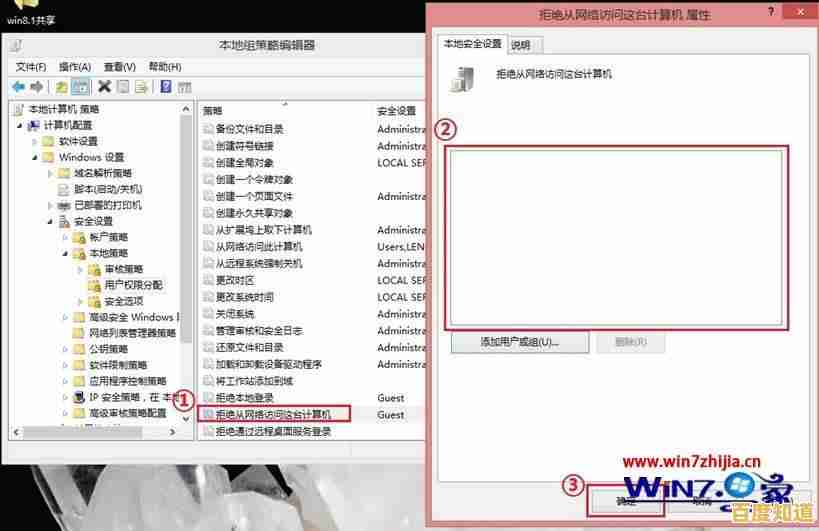
本文由吾海昌于2025-10-27发表在笙亿网络策划,如有疑问,请联系我们。
本文链接:http://pro.xlisi.cn/wenda/62909.html









